JAVA语言中的代码注释那是相当好的一个东西,尤其是使用了Eclipse之后,简直是程序员的福音。小弟前几天用了一下午的时间,经过在网上的查找以及我一点点的探索,终于搞定在windows平台下,使用 Eclipse for c/cpp + doxygen + graphviz 自动提示代码注释以及生成HTML格式的文档。
还不知道doxygen的同学,请自行百度/Google
声明:JDK以及mingw的安装和配置请自行解决,这里的测试以C语言为主
使用到的软件:
jdk
mingw
eclipse for c/cpp
doxygen
eclox
graphviz
一、安装doxygen、graphviz以及eclipse插件:eclox
doxygen、graphviz的安装比较简单,就是典型的下一步,不再赘述。
然后就是在eclipse【实际上是 Eclipse IDE for C/CPP ,以下简称为 eclipse】中安装doxygen的插件 eclox了,它的下载地址 http://home.gna.org/eclox/
至于 eclipse 安装插件的方法,这里推荐使用 link 安装方法,具体的作法不再多说
安装好之后,还要做一些设置:
1、window->preferences->doxygen
在右侧点击 Add,添加doxygen安装目录的bin目录
这一步的目的是为了在eclipse中使用和本地安装的doxygen是同一个
2、window->preferences->C/C++->Editor
在右侧最下方的 Workspace default中选择:Doxygen
如果没有这一步的话,是不会像在eclipse中对JAVA的文档注释支持一个,输入/**回车之后,会自动出现 @param @return 等
二、代码注释的书写:
在doxgyen中,有很多类似于JAV中@param等注解一样的特殊命令字,实际上,当我们使用doxgyen的特殊命令字的时候,如果使用@param强制声明,那看起来和JAVA的注解好像也没有什么不一样,这其实就是doxygen对于java-dox的兼容了。
当我们创建好一个头文件后,应当在文件的前面加上:@file,否则在生成的HTML文档中,是不会出现该文件的
当我们写好一个函数后,比如:
Stu stu_create(int stu_id, char stu_name[20], double stu_score_math,
double stu_score_english, double stu_score_computer);
那么就可以像在eclipse中写JAVA注解一样写C语言的注释了。在函数的上面一行输入:/**,回车之后,你就会发现:
/**
*
* @param stu_id
* @param stu_name
* @param stu_score_math
* @param stu_score_english
* @param stu_score_computer
* @return
*/
这些全是自动出现的,至于具体的注释怎么写,就看你自己了
其中param是参数, return是返回值,还有其它的特殊命令字,可以看doxygen的帮助文档:Doxygen Documentation,这个文件可以在开始菜单中看到
三、工程的设置以及HTML文档的生成:
在项目上右键新建,选择 Other doxyfile,
基本设置
在Basic页面中的设置:
Project
Name:项目名称,多个单词需要用双引号括起来,不可以是中文,否则运行出错
Version or Identifier:项目的版本
Output Formats:
选中HTM中的with frames and navigation tree,否则输出中没有搜索
取消LaTex
选中Man Pages
Mode:
选中documented entities only和Incluce cross-refrenced source code in the output,可以在输出中查看函数定义在第几行
在 Optimize results for 中选择语言

中文支持设置
其实doxygen 是支持中文的,只是我们需要设置一下而已。另外,如果是需要制作CHM格式的文档,也是需要修改编码的
在Advanced 页面中,在Custom中输入enco,把 Doxyfile Encoding 和 Input Encoding 的值都修改为源代码的编码

在custom的中输入output,把Output Language 的值修改为 Chinese
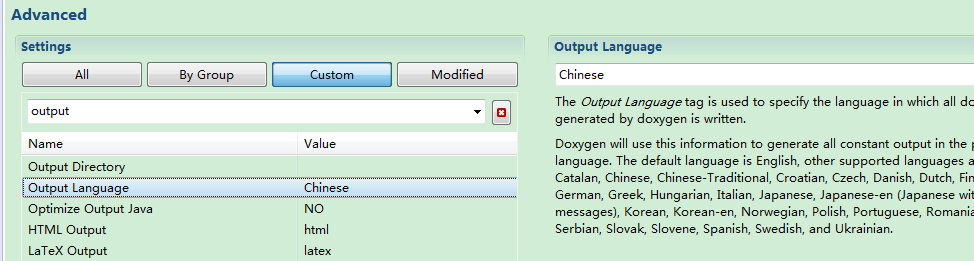
函数调用示意图设置【需要安装graphviz】
在custom中输入:call
把Call Graph 和 Caller Graph 的值都修改为 YES
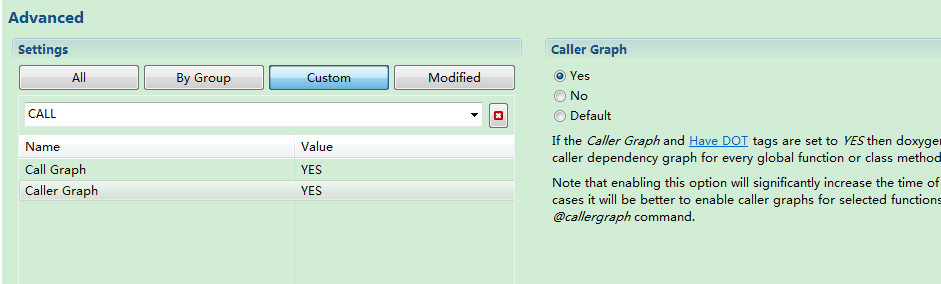
在custon同输入 dot,
把Have DOT 设置为Yes
把DOT Path 的值设置为graphviz的bin 目录
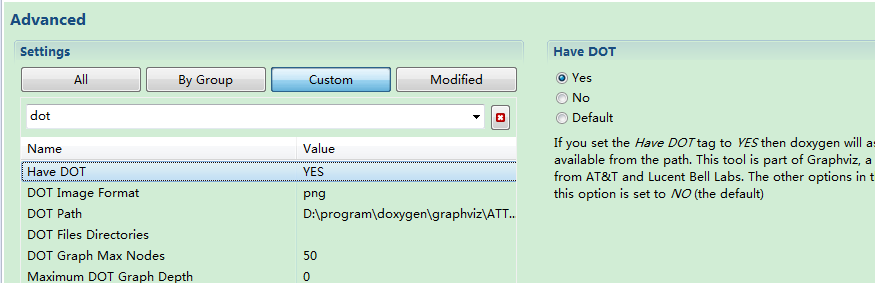
四、生成文档
现在可以按Ctrl+S保存这个doxyfile文件,然后在工具栏上单击那个@符号,或者可以在工程上右键,也是有的,名字是 Build Documention,如果是第一次创建文档,它会让你选择一个deoxyfile文件
如果没有指定输出目录的话,那么在eclipse中,它默认是在当前目录下生成一个html目录,在html目录下,会有一个index.html文件,用浏览器打开就可以看到文档了
晒一下我的文档:
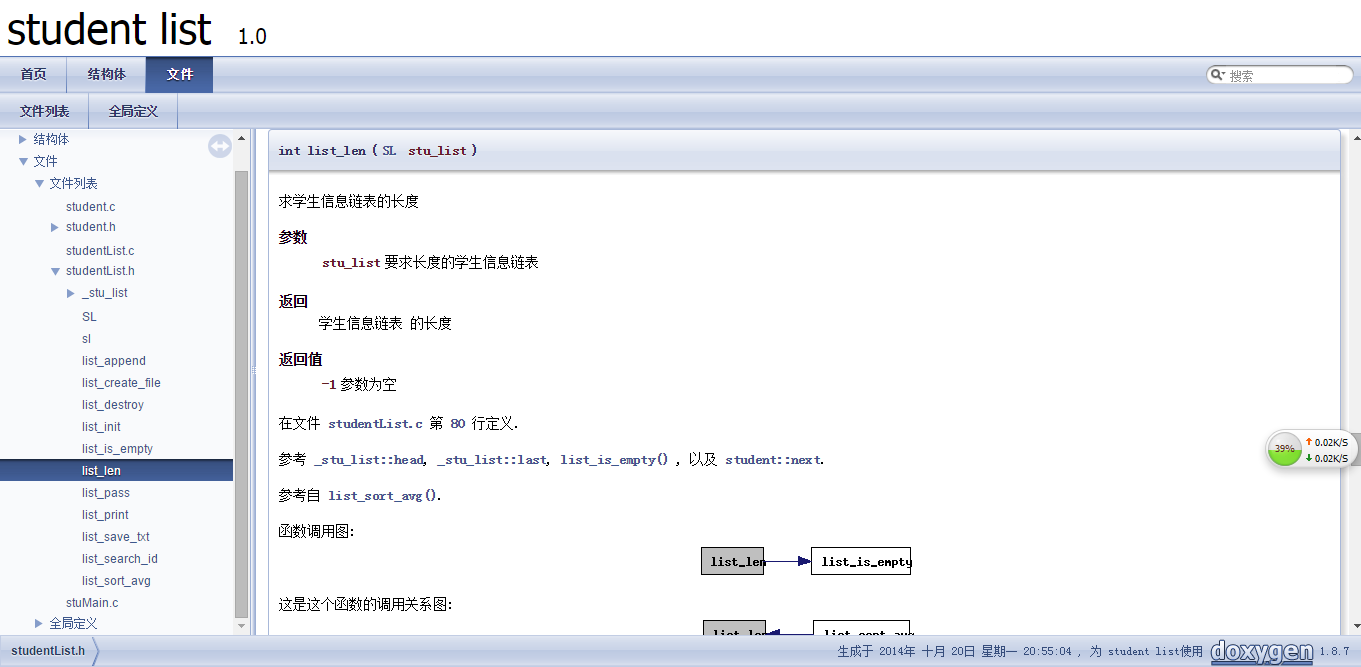
来源:oschina
链接:https://my.oschina.net/u/1442002/blog/335529